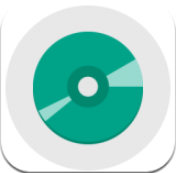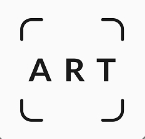SecureCRT怎么设置黑色界面白色字体
在使用securecrt时,个性化的界面设置能提升使用体验。其中,将界面设置为黑色并搭配白色字体,不仅能减少视觉疲劳,还能让信息显示更加清晰。下面就来详细介绍一下如何进行这样的设置。
打开设置选项
首先,启动securecrt软件。进入软件界面后,找到菜单栏中的“options”(选项)。在下拉菜单中,选择“global options”(全局选项)。这一步是进入设置的关键入口,通过它可以对securecrt的各种全局参数进行调整。
界面颜色设置
在弹出的“global options”窗口中,找到“appearance”(外观)选项卡。在这里,你可以看到众多与界面外观相关的设置选项。在“colors”(颜色)区域,找到“normal text”(正常文本)和“normal background”(正常背景)这两项。对于“normal background”,点击右侧的颜色选择框,将颜色设置为黑色。这就是我们想要的黑色界面底色。接着,对于“normal text”,同样点击颜色选择框,设置为白色。这样,文本颜色就变成了白色,与黑色背景形成鲜明对比,便于清晰阅读。
字体设置
除了颜色设置,字体的选择也很重要。继续在“appearance”选项卡中,找到“fonts”(字体)区域。在这里,你可以对不同类型的文本字体进行设置。点击“console font”(控制台字体)的下拉菜单,选择你喜欢的字体样式和大小。一般来说,清晰易读的字体是首选,比如宋体、黑体等,大小可以根据个人喜好调整,通常10 - 12号字较为合适。设置完成后,点击“ok”保存设置。
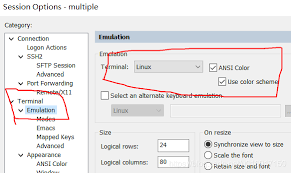
应用与确认
完成上述颜色和字体设置后,点击“global options”窗口下方的“apply”(应用)按钮,使设置生效。然后再点击“ok”关闭窗口。此时,你会发现securecrt的界面已经变成了黑色底色,文本字体为白色,整个界面看起来更加舒适和清晰。
通过以上简单的步骤,就能轻松将securecrt设置为黑色界面白色字体。无论是长时间使用还是进行代码查看等操作,都能为你带来更好的视觉感受,提升工作效率。快来试试吧,让你的securecrt使用体验焕然一新!